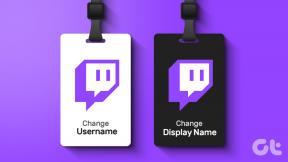Pulberarvutisalvesti rakenduse allalaadimine – TechCult
Miscellanea / / November 24, 2023
Aja jooksul on mänguseansside salvestamine muutunud populaarseks trendiks. Ja miks mitte? Kasu on üsna selge. See mitte ainult ei võimalda teil jäädvustada põnevaid hetki mängust, mida oma sõpradega jagada, vaid aitab teil üle vaadata ka võiduni viinud strateegiad või kaotuse põhjustanud vead. Nüüd, kui rääkida mängude arvutis salvestamisest, on Powder PC rakendus praegu üks ihaldatumaid lahendusi. Seega selgitame selles juhendis, kuidas alla laadida Powder PC-salvesti rakendust ja salvestada mänguklippe, kasutades seda Windows 10 arvutis.
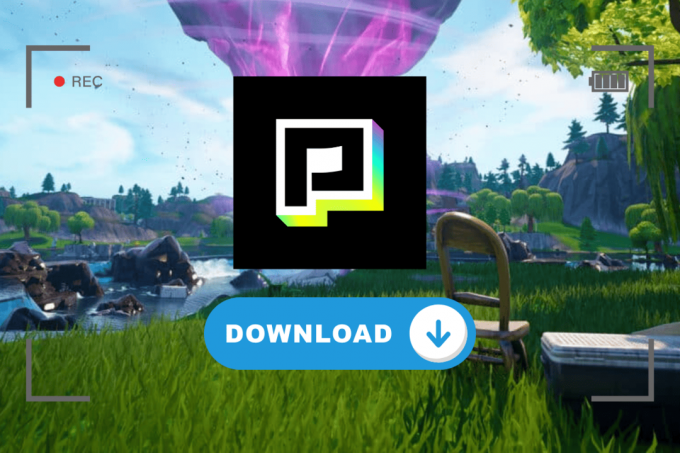
Mis on Powder PC ja kuidas mängude salvestamiseks alla laadida
Kuigi mänguseansside salvestamiseks on mitu võimalust, näiteks ekraani salvestamise rakendused arvutileAI arenedes on asjad paremuse poole muutunud. Powder PC on tehisintellektil töötav mängusalvestustarkvara, mis kasutab reaalajas teie mängu jälgimiseks heli- ja visuaalseid juhiseid ning parimate tipphetkede ja montaažide lõikamiseks.
- Seda treenitakse viisil, mis tuvastab mängusisesed saavutused ja jäädvustab need koheselt.
- Kui kasutate Discordi häälvestlust, võib see automaatselt alustada salvestamist konkreetsete helisignaalidega.
Kahtlemata on Powder PC-ga kaasas palju lahedaid kasulikke funktsioone, kuid küsimus on selles, kuidas seda alla laadida? Noh, järgige alltoodud samme:
1. Külastage POWDER veebisait ja klõpsake edasi Laadige alla Windowsi pulber avalehe paremas ülanurgas.
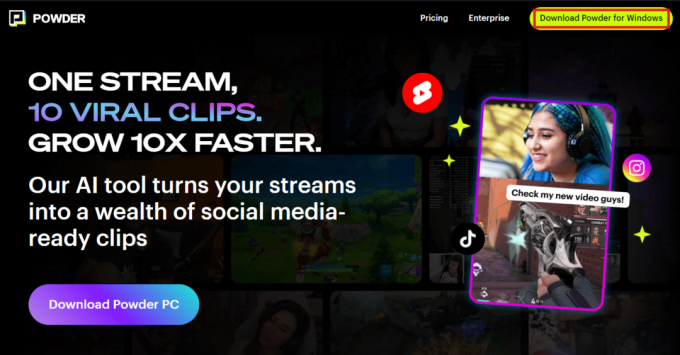
2. Oodake, kuni fail on alla laaditud, ja kui see on tehtud, installige see arvutisse.
Nüüd, kui Powder PC rakendus on teie arvutisse edukalt installitud, on aeg salvestada selle abil mänge. Järgige juhiseid.
3. Ava Pulberarvuti rakendust ja klõpsake nuppu Logi sisse paremas ülanurgas.

4. Profiili loomiseks järgige ekraanil kuvatavaid juhiseid.
Märge: Samuti saate luua Powderi konto, logides sisse oma Discordi konto kaudu.
5. Kui teie profiil on edukalt loodud, klõpsake nuppu hammasratta (Seaded) ikooni avamiseks paremas ülanurgas Seaded.
6. Valige sobivad valikud FPS, Resolutsioonja HeliSeade eelistatult.

7. Nüüd minge tagasi avalehele ja klõpsake nuppu Alustage salvestamist. Võite kasutada ka otseteed – Crtl+F7.
8. Kui salvestamine on alanud, avage ja mängige oma valitud mängu.
Kui olete lõpetanud, avage Powder PC ja klõpsake nuppu Lõpetage salvestamine või vajutage Crtl+F9. Salvestatud klipid leiate kodulehelt endalt. Saate neid esitada ning heli- ja videokvaliteeti kontrollida.
9. Klõpsake nuppu Pliiatsiikoon klipi redigeerimiseks ja edasi Jaga klipi jagamiseks oma sotsiaalmeedia käepidemetel.
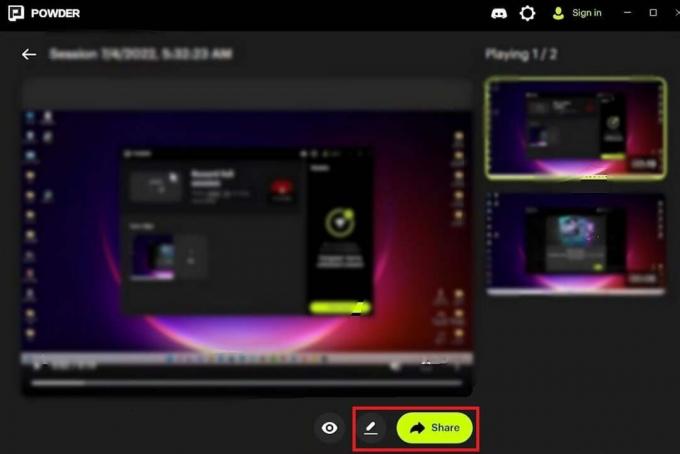
Loe ka: 5 parimat FPS-i loendurit Windows 10 jaoks
Kuidas salvestada pulbriga automaatseid vapustavaid klippe
Saate Powder PC rakenduses iga mängu jaoks klippe automaatselt salvestada. Kõik, mida vajate, on
1. Käivitage Pulberarvuti rakendus. Klõpsake nuppu hammasratta ikoon selle juurde navigeerimiseks Seaded menüü.
2. Under Salvestusrežiim sisse lülitada Klipi automaatne salvestamine valik.
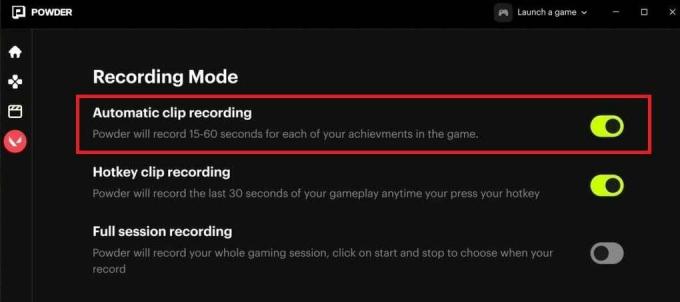
3. Nüüd käivitage Valorant ja kui mäng algab, tuvastab ja jäädvustab Powder AI automaatselt teie tipphetked.
Loe ka: Kuidas Valorant Fast agente avada
Kuidas salvestada pulbriga täielikku mänguseanssi arvutis
Pulberarvuti toimib ühest kohast, kuna see saab salvestada, redigeerida ja jagada teie videoid vaid ühe klõpsuga. Saate rakendusega sujuvalt salvestada kogu oma mänguseansi. Järgige juhiseid.
1. Avatud Pulberarvuti ja navigeerige aadressile Seaded.
2. Valige Täielik seansi salvestus all Salvestusrežiim pealkiri.

3. Alustage mängu ja kogu seanss salvestatakse ja salvestatakse pulbriteeki.
Loodame, et meie juhend aitas teid laadige alla Powder PC-salvesti rakendus. Kui teil on meie jaoks küsimusi või ettepanekuid, andke meile teada allpool olevas kommentaaride jaotises. Olge ühenduses, et saada rohkem selliseid mängudega seotud artikleid.
Henry on kogenud tehnikakirjanik, kelle kirg on teha keerukad tehnoloogiateemad igapäevastele lugejatele kättesaadavaks. Enam kui kümneaastase tehnoloogiatööstuse kogemusega Henryst on saanud oma lugejate jaoks usaldusväärne teabeallikas.